- Wie teile ich Erinnerungen auf dem iPhone?
- Wie erhalte ich Erinnerungen auf dem iPhone von zuvor synchronisierten Dateien?
- Wie kann ich Erinnerungen auf dem iPhone von der iCloud-Website wiederherstellen?
- Wie kann ich Erinnerungen aus iCloud-Backups auf dem iPhone wiederherstellen?
- Wie kann ich iPhone-Erinnerungen aus iCloud mit FoneLab wiederherstellen?
Stellen Sie Ihre Daten einfach vom iPhone auf dem Computer wieder her.
[Guide] Wiederherstellen gelöschter Erinnerungen auf dem iPhone mit iCloud
 Geschrieben von Valyn Hua / 07. Januar 2021, 09:00 Uhr
Geschrieben von Valyn Hua / 07. Januar 2021, 09:00 Uhr Gibt es einen speziellen Ordner zum Speichern gelöschter Erinnerungen auf dem iPhone 6? Ich wusste, dass es eines für gelöschte Fotos gibt, fand es aber nicht in der Reminders-App. Ich habe herausgefunden, dass zwei meiner aufgezeichneten Erinnerungen verschwunden sind. Möglicherweise wurden sie neulich fälschlicherweise gelöscht. Habe ich in meinem Fall immer noch die Möglichkeit, die gelöschten Erinnerungen von meinem iPhone 6 wiederherzustellen?
Für viele iPhone-Nutzer, insbesondere für Vielbeschäftigte, ist Reminder eine nützliche App. Diese in das iPhone integrierte App erinnert uns an wichtige Ereignisse in unserer Arbeit und in unserem täglichen Leben. Sie können Ihre Erinnerungen auch mit anderen Personen teilen.
Es ist mühsam, Erinnerungen für iPhone-Benutzer zu verlieren. Es gibt jedoch viele Gründe, die zu Datenverlusten auf dem iPhone führen können, z. B. physische Schäden, Fehlbedienungen usw.

Einige Benutzer fragen möglicherweise, ob es eine gibt Kürzlich gelöschter Ordner für erinnerungen. Dies ist eine gute Funktion, die Apple jedoch verpasst hat. Zum Glück bietet Apple einen weiteren Service - iCloud um dieses Problem zu lösen.
Was ist iCloud?
iCloud ist in der Lage, Ihre Fotos, Videos, Dokumente, Musik, Apps und mehr sicher zu speichern und zu sichern. Sie können auf einfache Weise Erinnerungen, Kalender, Orte und mehr mit Freunden und der Familie teilen. Sie können sogar iCloud verwenden, um die gelöschten Daten auf dem iPhone wiederherzustellen.
Es gibt 5-Lösungen für verlorene Erinnerungen ...

Führerliste
- Wie teile ich Erinnerungen auf dem iPhone?
- Wie erhalte ich Erinnerungen auf dem iPhone von zuvor synchronisierten Dateien?
- Wie kann ich Erinnerungen auf dem iPhone von der iCloud-Website wiederherstellen?
- Wie kann ich Erinnerungen aus iCloud-Backups auf dem iPhone wiederherstellen?
- Wie kann ich iPhone-Erinnerungen aus iCloud mit FoneLab wiederherstellen?
1. Freigeben von Erinnerungen auf dem iPhone
Benutzer können eine Erinnerungsliste erstellen und mit allen Personen teilen, die bei iCloud angemeldet sind.
Schritt 1Offen Reminders auf deinem iPhone.
Schritt 2Zylinderkopfschrauben Bearbeiten > Teilen.
Schritt 3Zylinderkopfschrauben Person hinzufügenGeben Sie dann ihre E-Mail-Adresse ein.
Schritt 4Wenn Sie fertig sind, tippen Sie auf Erledigt .
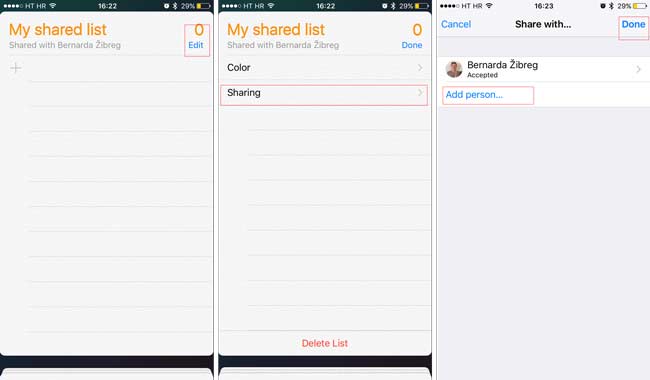
Nachdem sie Ihre Einladung zur Freigabe der Liste angenommen haben, können Sie alle die Liste anzeigen und Erinnerungen als vollständig bearbeiten.
2. So rufen Sie Erinnerungen von zuvor synchronisierten Dateien auf dem iPhone ab
Zunächst sollten Sie sicherstellen, dass Sie eingerichtet haben Reminders mit iCloud:
Gehen Sie zu Einstellungen > [Ihr Name] > iCloud, und sehen Sie, ob der Schalter neben Reminders ist eingeschaltet.
Wenn diese Funktion geöffnet ist, werden Erinnerungsereignisse automatisch zwischen der iCloud und dem iPad synchronisiert. Im Offline-Status werden Erinnerungen in iCloud nicht aktualisiert, wenn Erinnerungen auf dem iPhone geändert werden.
Wenn Ihre Daten aus irgendeinem Grund verloren gehen, können Sie dies zuerst versuchen.
Schritt 1Zugriff auf iCloud-Website.
Schritt 2Melden Sie sich in Ihrem iCloud-Konto an.
Schritt 3Klicken Sie auf der Homepage auf die Schaltfläche Reminders klicken.

3. So stellen Sie Erinnerungen auf dem iPhone von der iCloud-Website wieder her
Dieser Weg setzt voraus, dass Sie Ihr iPhone gesichert haben und das iPhone behalten iCloud Backup- funktion offen. Die Daten auf Ihrem iPhone werden automatisch gesichert. Dann können Sie nur Erinnerungen aus iCloud wiederherstellen.
Schritt 1Klicken Sie auf Kostenlos erhalten und dann auf Installieren. Einstellungen Symbol auf der Oberfläche nach der Eingabe iCloud-Website.
Schritt 2Scrollen Sie nach unten und klicken Sie auf Stellen Sie Kalender und Erinnerungen wieder her für Fortgeschrittener.
Schritt 3Sehen Sie sich die Sicherungsliste an und wählen Sie eine aus, die wiederhergestellt werden soll.
Schritt 4Klicken Sie auf Kostenlos erhalten und dann auf Installieren. Wiederherstellen nochmal zur Bestätigung.

Sie können nur Erinnerungen finden, die in weniger 30-Tagen archiviert wurden.
4. So stellen Sie Erinnerungen aus iCloud Backup auf dem iPhone wieder her
Aus Sicherheitsgründen muss Ihr iPhone regelmäßig gesichert werden. In diesem Fall können Sie einfach gelöschte Daten aus iCloud wiederherstellen.
Auf diese Weise können Sie nicht nur Erinnerungen wiederherstellen, sondern alle Daten auf Ihrem iPhone. Schlimmer noch, das Backup ersetzt alle vorhandenen Daten auf Ihrem iPhone-Gerät.
Wenn Sie sich weigern, Ihre vorhandenen Daten auf dem iPhone zu ändern, wenden Sie sich bitte direkt an die nächste Methode.
Erfahren Sie mehr darüber So überprüfen Sie den gelöschten Verlauf auf dem iPhone mit FoneLab.
Schritt 1Zylinderkopfschrauben Einstellungen > Allgemeines > zurücksetzen > Löschen aller Inhalte und Einstellungen Auf dem iPhone wird das Telefon dann automatisch neu gestartet.
Schritt 2Befolgen Sie die Setup-Schritte auf dem Bildschirm, bis das Symbol erreicht ist Apps & Daten Schnittstelle.
Schritt 3Zylinderkopfschrauben Wiederherstellen von iCloud-Backup und melde dich in deinem iCloud Account an.
Schritt 4Wählen Sie aus der Sicherungsliste die relevanteste aus, die wiederhergestellt werden soll.

5. Wiederherstellen von iPhone-Erinnerungen aus iCloud mit FoneLab
Hat dein Problem gelöst? Oder Sie suchen immer noch nach einem iPhone-Datenrettungsdienst im Internet.
Ich kann FoneLab nur empfehlen - iPhone Datenrettung für dich.
Es ist ein Werkzeug, mit dem Sie arbeiten können iPad Erinnerungen wiederherstellen.
Mit FoneLab für iOS können Sie verlorene / gelöschte iPhone-Daten wie Fotos, Kontakte, Videos, Dateien, WhatsApp, Kik, Snapchat, WeChat und weitere Daten von Ihrem iCloud- oder iTunes-Backup oder -Gerät wiederherstellen.
- Stellen Sie Fotos, Videos, Kontakte, WhatsApp und weitere Daten mühelos wieder her.
- Vorschau der Daten vor der Wiederherstellung.
- iPhone, iPad und iPod touch sind verfügbar.
Mit dieser Software können Sie nur Erinnerungen aus einer iCloud-Sicherung anzeigen und extrahieren. Auf andere Daten wie Fotos, Notizen und mehr, die in der iCloud-Sicherung enthalten sind, kann ebenfalls zugegriffen werden. Es befähigt Benutzer zu Daten vom iPad wiederherstellen, iPod oder andere iOS-Geräte.
Darüber hinaus macht es die Software möglich Fotos vom toten iPhone wiederherstellen.
Schritt 1Zunächst müssen Sie die Software herunterladen und auf Ihrem Computer installieren.
Schritt 2Starten Sie die Software und wählen Sie iPhone Datenrettung > Wiederherstellen von iCloud Backup-Datei auf der Schnittstelle.
Schritt 3Melden Sie sich bei Ihrem iCloud-Konto an.

Schritt 4Wählen Sie aus der Liste des zu scannenden Sicherungsverlaufs.
Schritt 5Die Software listet die Daten im Katalog auf. Klicken Reminders um eine Vorschau der Details anzuzeigen. Wählen Sie dann das Objekt aus, das wiederhergestellt werden soll. Die abgerufenen Erinnerungen werden auf Ihrem Computer gespeichert.

Es bietet auch Optionen für Erinnerung vom iPhone wiederherstellen Gerät direkt oder Wiederherstellung von iTunes Backup.
Warum holst du es nicht auf deinen Computer und probierst es aus?
